一、前言 RecyclerView是谷歌V7包下新增的控件,用来替代ListView的使用,在RecyclerView标准化了ViewHolder类似于ListView中convertView用来做视图缓.
先来说说RecyclerView的有点就是,他可以通过设置LayoutManager来快速实现listview、gridview、瀑布流的效果,而且还可以设置横向和纵向显示,添加动画效果也非常简单(自带了ItemAnimation,可以设置加载和移除时的动画,方便做出各种动态浏览的效果),也是官方推荐使用的.以下是官方的说明:
RecyclerView is a more advanced and flexible version of ListView. This widget is a container for large sets of views that can be recycled and scrolled very efficiently. Use the RecyclerView widget when you have lists with elements that change dynamically. 简单说就是当你需要动态展示一组数据的时候就会需要用到它。
讲了这么多虚的,接下来我们看看在代码中怎么来实现.
##二、实现
首先要用这个控件,你需要在gradle文件中添加包的引用(配合官方CardView使用)
[代码]xml代码:
|
1
2
|
compile 'com.android.support:cardview-v7:21.0.3'compile 'com.android.support:recyclerview-v7:21.0.3' |
然后是在XML文件用使用它
[代码]xml代码:
|
1
|
<android.support.v7.widget.recyclerview xmlns:android="http://schemas.android.com/apk/res/android" android:layout_width="match_parent" android:layout_height="match_parent" android:id="@+id/recycler_view" android:layout_centervertical="true" android:layout_centerhorizontal="true"></android.support.v7.widget.recyclerview> |
接着在Activity中设置它
[代码]java代码:
|
01
02
03
04
05
06
07
08
09
10
11
12
13
14
15
16
17
18
19
20
21
22
23
24
25
26
27
28
29
30
31
32
33
|
public class MainActivity extends ActionBarActivity { @InjectView(R.id.recycler_view) RecyclerView mRecyclerView; @Override protected void onCreate(Bundle savedInstanceState) { super.onCreate(savedInstanceState); setContentView(R.layout.activity_main); ButterKnife.inject(this); mRecyclerView.setLayoutManager(new LinearLayoutManager(this));//这里用线性显示 类似于listview// mRecyclerView.setLayoutManager(new GridLayoutManager(this, 2));//这里用线性宫格显示 类似于grid view// mRecyclerView.setLayoutManager(new StaggeredGridLayoutManager(2, OrientationHelper.VERTICAL));//这里用线性宫格显示 类似于瀑布流 mRecyclerView.setAdapter(new NormalRecyclerViewAdapter(this)); } @Override public boolean onCreateOptionsMenu(Menu menu) { getMenuInflater().inflate(R.menu.menu_main, menu); return true; } @Override public boolean onOptionsItemSelected(MenuItem item) { int id = item.getItemId(); if (id == R.id.action_settings) { return true; } return super.onOptionsItemSelected(item); }} |
然后是适配器代码
[代码]java代码:
|
01
02
03
04
05
06
07
08
09
10
11
12
13
14
15
16
17
18
19
20
21
22
23
24
25
26
27
28
29
30
31
32
33
34
35
36
37
38
39
40
41
42
|
public class NormalRecyclerViewAdapter extends RecyclerView.Adapter<normalrecyclerviewadapter.normaltextviewholder> { private final LayoutInflater mLayoutInflater; private final Context mContext; private String[] mTitles; public NormalRecyclerViewAdapter(Context context) { mTitles = context.getResources().getStringArray(R.array.titles); mContext = context; mLayoutInflater = LayoutInflater.from(context); } @Override public NormalTextViewHolder onCreateViewHolder(ViewGroup parent, int viewType) { return new NormalTextViewHolder(mLayoutInflater.inflate(R.layout.item_text, parent, false)); } @Override public void onBindViewHolder(NormalTextViewHolder holder, int position) { holder.mTextView.setText(mTitles[position]); } @Override public int getItemCount() { return mTitles == null ? 0 : mTitles.length; } public static class NormalTextViewHolder extends RecyclerView.ViewHolder { @InjectView(R.id.text_view) TextView mTextView; NormalTextViewHolder(View view) { super(view); ButterKnife.inject(this, view); view.setOnClickListener(new View.OnClickListener() { @Override public void onClick(View v) { Log.d("NormalTextViewHolder", "onClick--> position = " + getPosition()); } }); } }}</normalrecyclerviewadapter.normaltextviewholder> |
##三、效果图
LinearLayoutManager样式
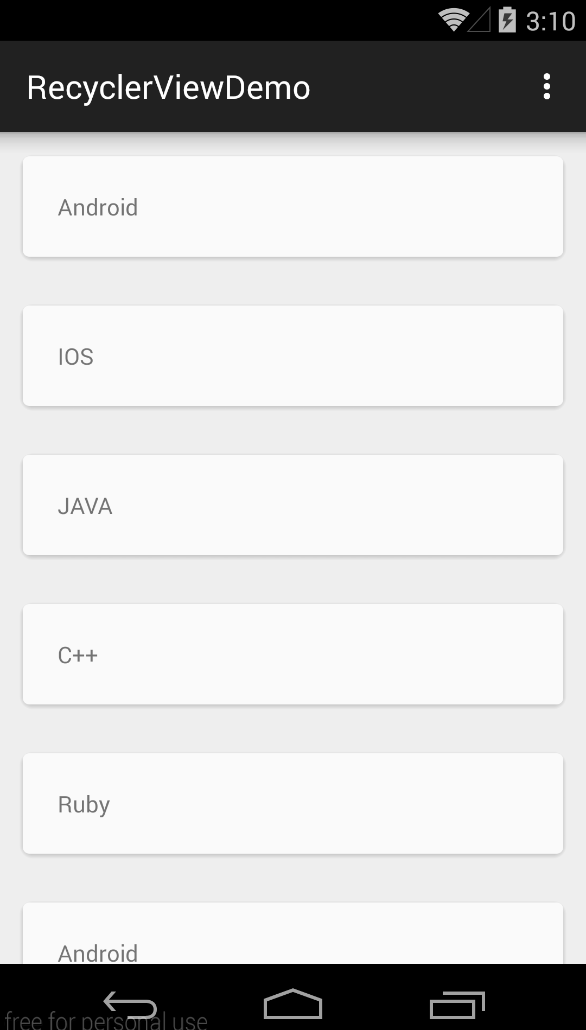
GridLayoutManager样式
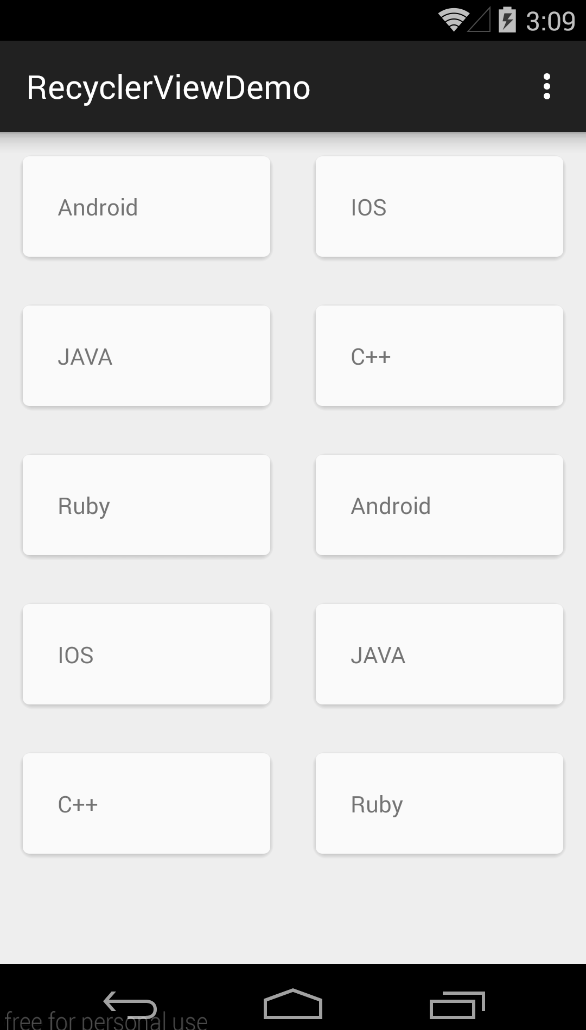
最后给出代码下载地址–>Demo Code